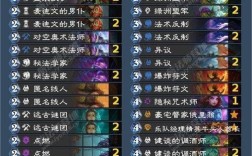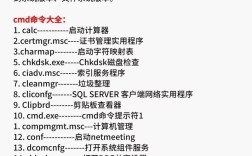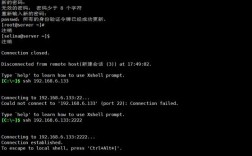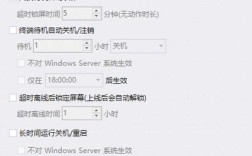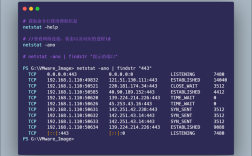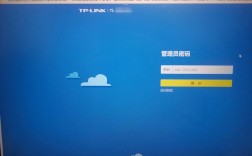在Windows操作系统中,通过cmd远程连接命令行是一种常见的系统管理和故障排查方式,尤其适用于需要批量操作服务器或在没有图形界面的环境中进行管理的情况,远程连接命令行主要通过内置的命令行工具实现,其中最常用的是ping、telnet、ssh以及Windows专用的systeminfo、tasklist等,但更核心的远程管理功能依赖于wmic、psexec或PowerShell的Enter-PSSession等命令,以下将详细介绍不同场景下的远程连接方法及操作步骤。
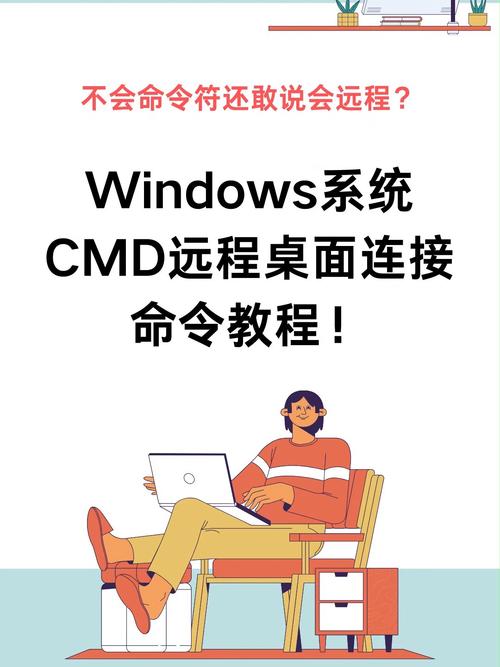
对于简单的网络连通性测试,可以使用ping命令,要测试与远程IP地址为168.1.100的计算机是否连通,可在cmd中输入ping 192.168.1.100,若返回“来自192.168.1.100的回复:字节=32 时间<1ms TTL=128”等信息,则表示网络通畅,若需测试特定端口的开放情况,可结合telnet命令,如telnet 192.168.1.100 3389(3389为远程桌面默认端口),若成功连接则显示空白屏幕,否则提示“连接无法建立”,需要注意的是,telnet默认在Windows系统中未启用,需通过“控制面板-程序-启用或关闭Windows功能”进行安装。
对于更高级的远程管理,Windows提供了wmic(Windows Management Instrumentation Command-line)工具,可通过WMI协议执行远程命令,要获取远程计算机168.1.100的操作系统信息,需先确保目标计算机已启用WMI服务且允许远程连接,然后在cmd中输入wmic /node:"192.168.1.100" /user:"administrator" /password:"password" os get name,version,其中/node指定目标地址,/user和/password为远程计算机的登录凭据,执行后将返回目标系统的名称和版本信息。wmic支持的功能广泛,包括进程管理、服务控制、硬件信息查询等,是远程系统维护的利器。
若需在远程计算机上执行交互式命令或脚本,可使用psexec工具(需从Microsoft Sysinternals套件下载),远程执行目标计算机的ipconfig /all命令,可输入psexec \\192.168.1.100 -u administrator -p password cmd /c "ipconfig /all",其中\\192.168.1.100为目标计算机的UNC路径,-u和-p分别为用户名和密码,cmd /c表示执行后关闭命令窗口。psexec的优势在于支持交互式操作,可直接打开远程计算机的cmd窗口进行实时管理。
对于Windows Server版本,还可通过PowerShell实现更强大的远程连接功能,使用Enter-PSSession命令前,需在目标计算机上启用WinRM服务(默认已启用),并配置信任的主机,在本地PowerShell中输入Enter-PSSession -ComputerName 192.168.1.100 -Credential administrator,系统会弹出凭据输入框,输入正确的用户名和密码后,即可进入远程PowerShell会话,所有命令均在远程计算机上执行,退出会话时使用Exit-PSSession命令,PowerShell的远程管理支持对象传输、脚本块执行等高级功能,适合复杂的管理任务。
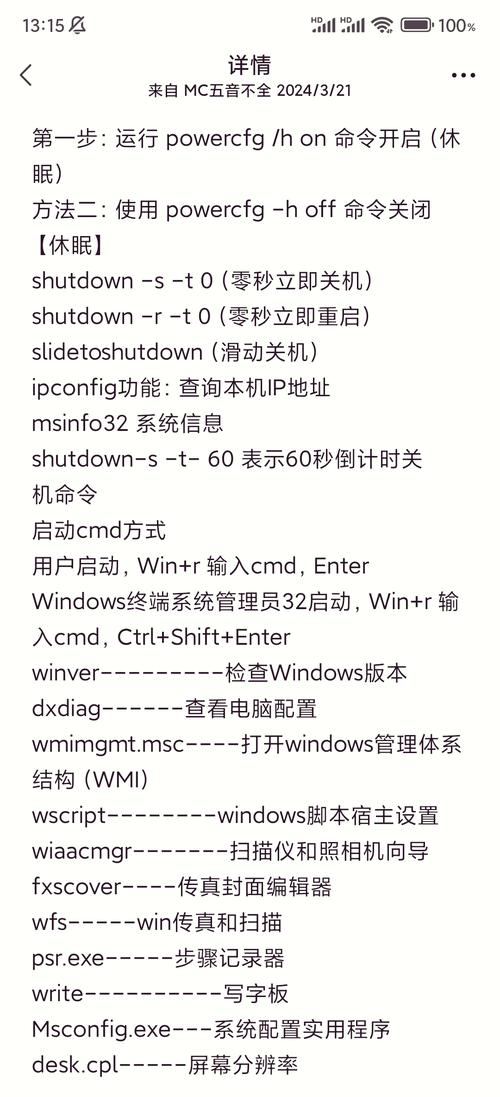
以下为不同远程连接工具的适用场景对比:
| 工具名称 | 协议/技术 | 主要功能 | 适用场景 | 依赖条件 |
|---|---|---|---|---|
| ping | ICMP | 测试网络连通性 | 快速检查目标主机是否可达 | 无需额外配置 |
| telnet | TCP | 测试特定端口开放情况 | 检查服务端口(如3389、80) | 需启用telnet客户端 |
| wmic | WMI | 远程系统信息查询与管理 | 获取硬件、进程、服务等详细信息 | 目标需启用WMI服务,防火墙允许DCOM |
| psexec | SMB | 远程执行命令/脚本,交互式操作 | 需要直接操作远程cmd窗口 | 需下载Sysinternals套件,共享访问权限 |
| Enter-PSSession | WinRM | PowerShell远程会话管理 | 复杂脚本执行、对象化操作 | 目标需启用WinRM服务,配置信任主机 |
在实际操作中,远程连接的安全性至关重要,建议使用强密码、限制管理员权限访问,并通过VPN或防火墙规则限制远程连接的IP地址范围,若目标计算机位于不同网段,还需确保路由配置正确,且防火墙允许相关端口通信(如WMI默认使用135端口,WinRM默认使用5985/HTTP或5986/HTTPS端口)。
相关问答FAQs:
-
问:使用wmic远程连接时提示“RPC服务器不可用”怎么办?
答:此问题通常由目标计算机的RPC服务未启动、防火墙阻止DCOM连接或网络不通导致,可尝试以下解决方法:①在目标计算机上确保“Remote Procedure Call (RPC)”服务已启动;②检查Windows防火墙,启用“Windows Management Instrumentation (WMI)”例外规则;③使用ping和telnet测试网络连通性;④若目标为Windows家庭版,需确认是否支持WMI协议(部分家庭版功能受限)。 (图片来源网络,侵删)
(图片来源网络,侵删) -
问:PowerShell远程连接失败,提示“拒绝访问”如何处理?
答:该错误多由WinRM服务未配置或凭据权限不足引起,解决方案:①在目标计算机上以管理员身份运行winrm quickconfig命令启用WinRM服务;②检查远程用户是否属于目标计算机的“Remote Management Users”组或Administrators组;③若使用IP地址连接,确保目标计算机的hosts文件中无相关条目冲突;④尝试使用Set-Item WSMan:\localhost\Client\TrustedHosts -Value *临时信任所有主机(生产环境建议指定具体IP)。